집 >소프트웨어 튜토리얼 >사무용 소프트웨어 >RAR 볼륨 압축 파일을 병합하는 방법은 무엇입니까?
RAR 볼륨 압축 파일을 병합하는 방법은 무엇입니까?
- WBOYWBOYWBOYWBOYWBOYWBOYWBOYWBOYWBOYWBOYWBOYWBOYWB앞으로
- 2024-02-18 12:54:341653검색
php 편집기 Strawberry는 RAR 볼륨 압축 파일을 병합하는 방법을 소개합니다. RAR 파일 볼륨 압축은 압축을 위해 큰 파일을 여러 개의 작은 파일로 나눕니다. 압축을 풀어야 하는 경우 이러한 볼륨 파일을 병합해야 합니다. WinRAR 소프트웨어를 통해 볼륨 RAR 파일 중 하나를 선택하고 "추출 대상"을 마우스 오른쪽 버튼으로 클릭한 다음 압축 해제 경로를 선택하면 WinRAR이 자동으로 다른 볼륨 파일을 감지하고 병합합니다. 완료되면 지정된 경로에서 전체 병합 파일을 찾을 수 있습니다.
그렇다면 앞으로 볼륨 압축이 필요하지 않다면 RAR 볼륨 압축 파일을 다시 하나의 파일로 병합하는 방법은 무엇일까요? 아래에 구체적인 운용방법을 공유해드리겠습니다.
일반적으로 WinRAR을 사용하여 RAR 볼륨 압축 파일을 압축합니다. 볼륨 파일 병합도 WinRAR을 통해 수행할 수 있습니다.
먼저 WinRAR을 통해 RAR 볼륨 압축 파일을 연 다음 메뉴 표시줄의 [도구] 옵션에서 [압축 파일 형식으로 변환]을 클릭하세요.
.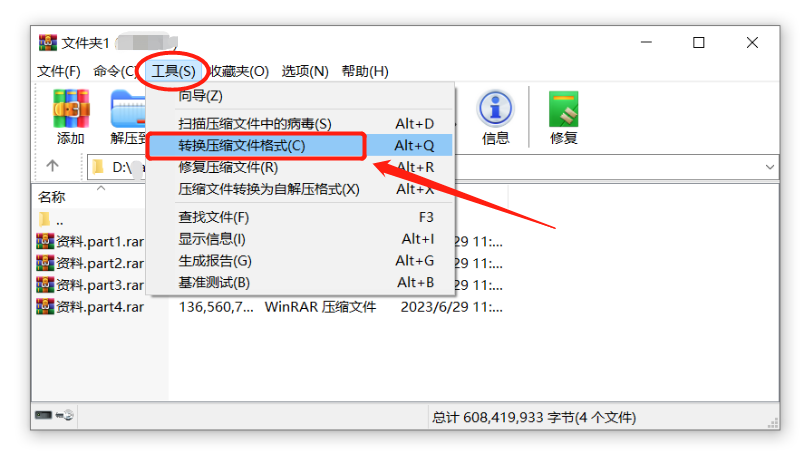
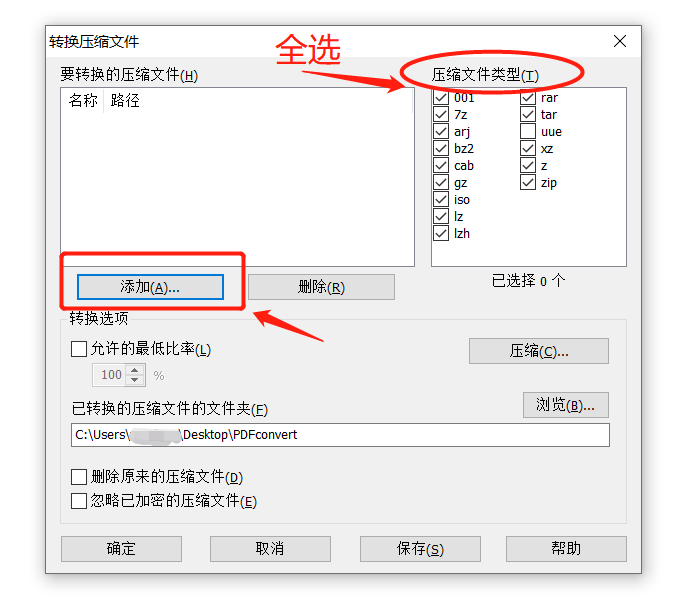 대화 상자가 다시 나타나면 RAR 볼륨 압축 파일이 있는 폴더를 찾아 모든 볼륨을 선택한 다음 [확인]을 클릭하세요.
대화 상자가 다시 나타나면 RAR 볼륨 압축 파일이 있는 폴더를 찾아 모든 볼륨을 선택한 다음 [확인]을 클릭하세요.
.
[압축 파일 변환] 대화 상자로 돌아온 후 [압축] 옵션을 클릭하세요.
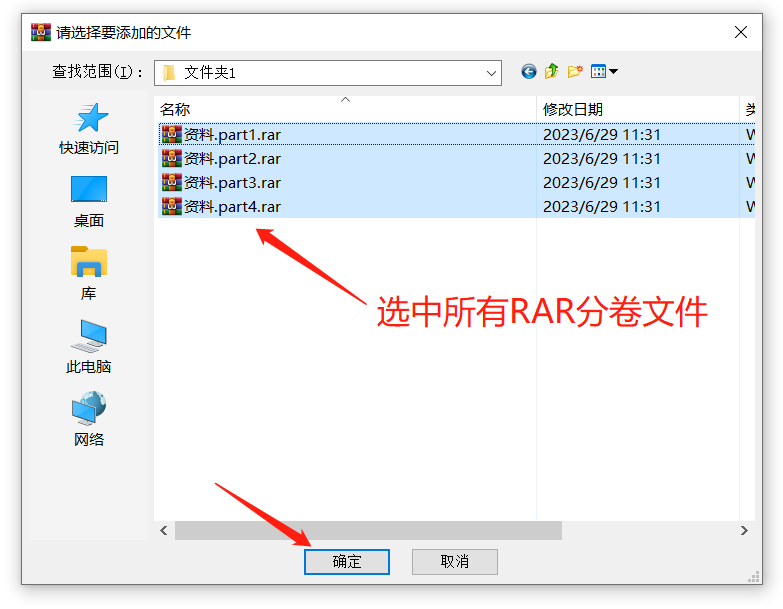
[기본 압축 옵션 설정] 대화 상자가 나타나면 [압축 파일 형식] 옵션에서 "RAR" 형식을 선택하고 [볼륨으로 분할] 드롭다운 목록 상자가 비어 있는지 확인한 후 [확인]
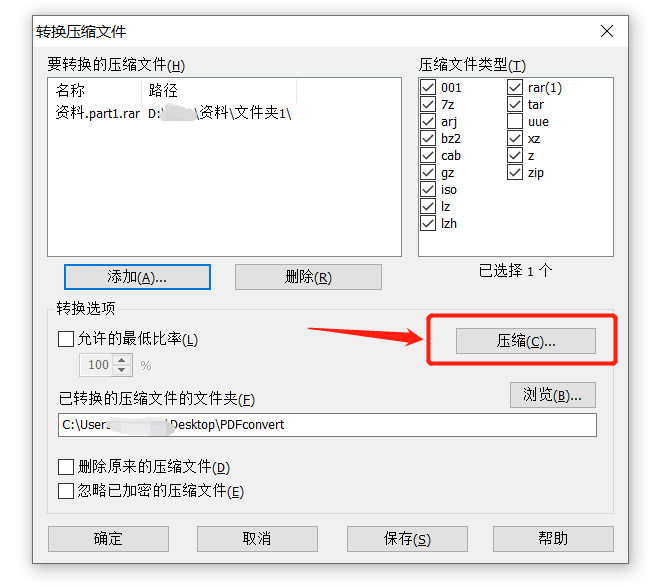
다시 [압축 파일 변환] 대화 상자로 돌아가서 [찾아보기]를 클릭하여 볼륨 파일을 병합한 후 저장 경로를 수정하거나 기본 경로를 선택한 다음 마지막으로 [확인]을 클릭하여 병합을 시작할 수 있습니다.
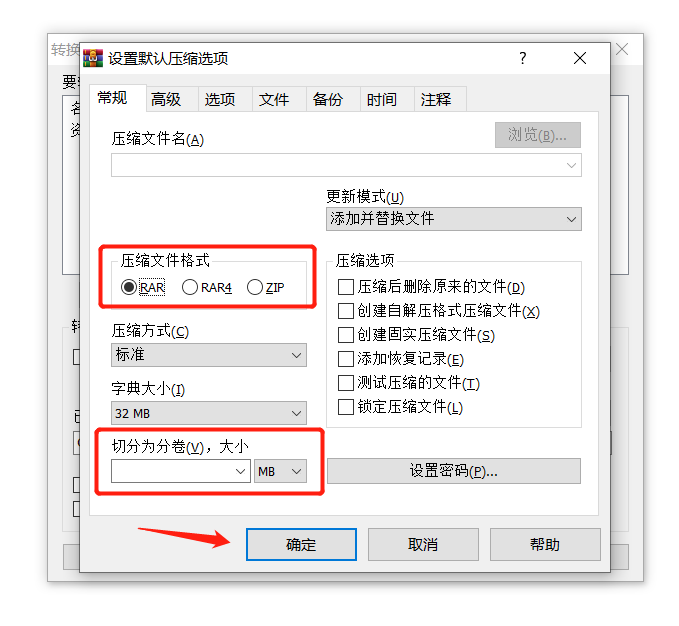 .
.
병합이 완료된 후 저장 경로를 열면 원본 RAR 볼륨 압축 파일이 하나의 RAR 파일로 병합된 것을 확인할 수 있습니다.
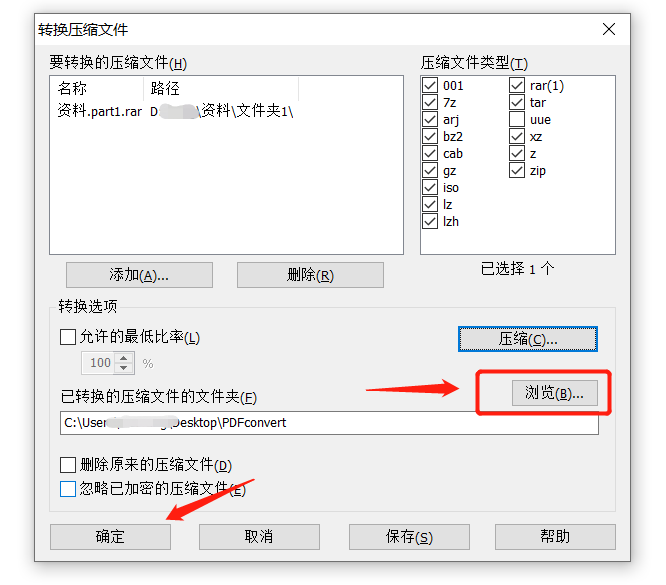 .
.
RAR 볼륨 압축 파일에 비밀번호가 설정된 경우 위의 마지막 작업을 완료하면 비밀번호를 입력하라는 대화 상자가 나타납니다. 비밀번호 필드에 원래 설정한 비밀번호를 입력하고 [확인]을 클릭하세요. 그러면 계속해서 볼륨 파일을 병합할 수 있습니다.
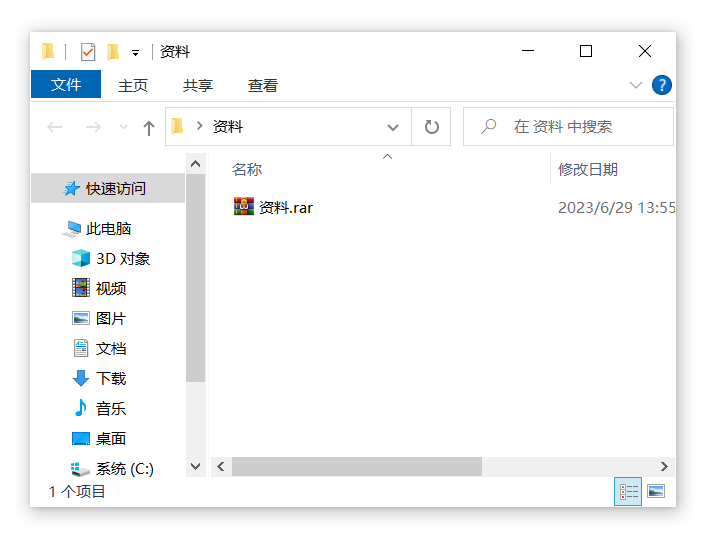 .
.
물론, RAR 볼륨 압축파일의 비밀번호를 잊어버리시면 분할된 볼륨 압축파일을 열 수 없으나, 분할된 볼륨 파일을 병합할 수도 없습니다.
WinRAR에는 비밀번호를 잊어버리는 옵션이 없기 때문에 여러 번 시도해도 성공하지 못했다면 압축된 RAR의 비밀번호를 검색하는 데 도움이 되는 PepsiCo RAR 비밀번호 복구 도구 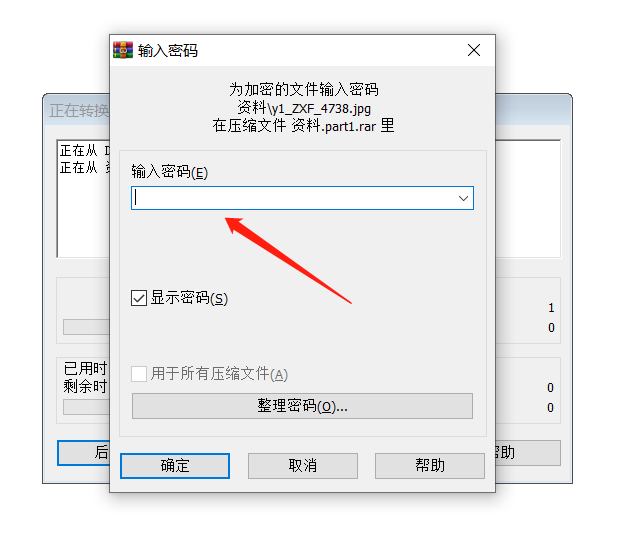 와 같은 다른 도구를 사용해 보는 것이 좋습니다. RAR 파일이더라도 볼륨 압축 파일
와 같은 다른 도구를 사용해 보는 것이 좋습니다. RAR 파일이더라도 볼륨 압축 파일
도구로
RAR 볼륨 압축 파일 중 하나를 가져온 다음 도구에 제공된 검색 방법을 선택하고 프롬프트를 따르기만 하면 됩니다.
도구 링크: Pepsi Niu RAR 비밀번호 복구 도구
나중에 비밀번호가 검색될 때까지 기다리세요.
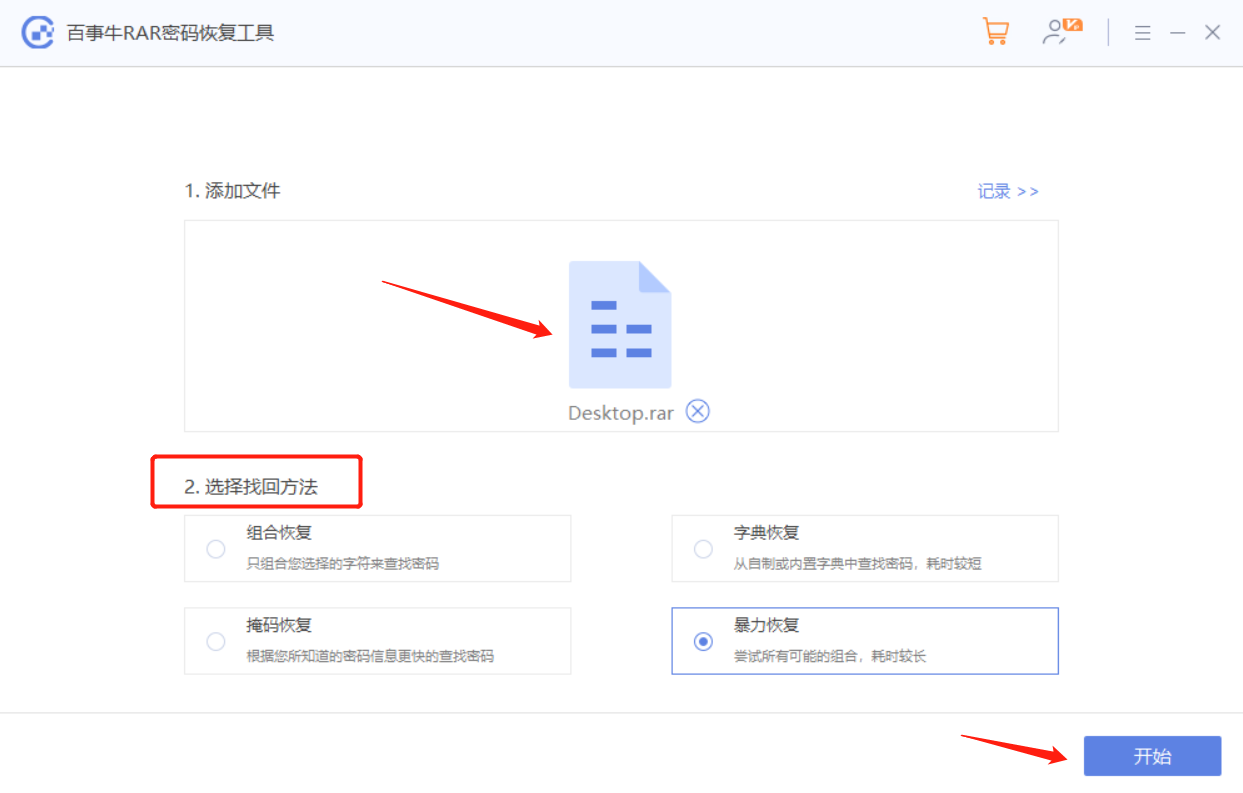
위 내용은 RAR 볼륨 압축 파일을 병합하는 방법은 무엇입니까?의 상세 내용입니다. 자세한 내용은 PHP 중국어 웹사이트의 기타 관련 기사를 참조하세요!

